Halaman Utama > Solusi > Printer Macet atau Kertas Macet > Kertas Macet di Bagian Belakang Printer (Macet Belakang C)
Kertas Macet di Bagian Belakang Printer (Macet Belakang C)
Apabila LCD menampilkan [Jam C Rear (Macet C Belakang)], ikuti langkah-langkah berikut:
- Cabut mesin dari soket listrik.
- PENTING
-
Sebelum melepaskan mesin dari sumber listrik, Anda dapat mentransfer faks yang tersimpan dalam memori mesin ke komputer atau mesin faks lain sehingga Anda tidak akan kehilangan pesan penting.
- Tarik baki kertas (1) sepenuhnya keluar dari mesin.

- Tarik dua tuas hijau di dalam mesin untuk melepaskan kertas yang macet.
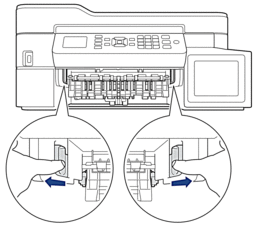
 Tergantung pada ukuran kertas, lebih mudah mengeluarkan kertas yang macet dari depan mesin daripada dari bagian belakang mesin.
Tergantung pada ukuran kertas, lebih mudah mengeluarkan kertas yang macet dari depan mesin daripada dari bagian belakang mesin. - Tekan kedua tuas (1), lalu buka Penutup Pembebas Kertas di bagian belakang mesin.
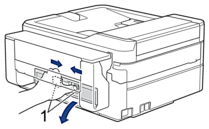
- Perlahan-lahan tarik kertas yang macet keluar dari mesin.

- Tutup Penutup Pembebas Kertas. Pastikan penutup sudah tertutup sepenuhnya.
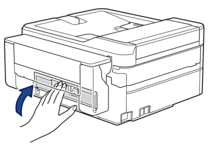
- Pasang kembali baki kertas dengan erat ke dalam mesin.
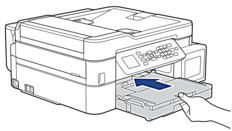
- Sambil memegang baki kertas pada masin, tarik penopang kertas ke luar (1) sampai terkunci di tempatnya, kemudian buka kelepak penopang kertas (2).

- Sambungkan kembali kabel daya.
Apakah halaman ini membantu?



